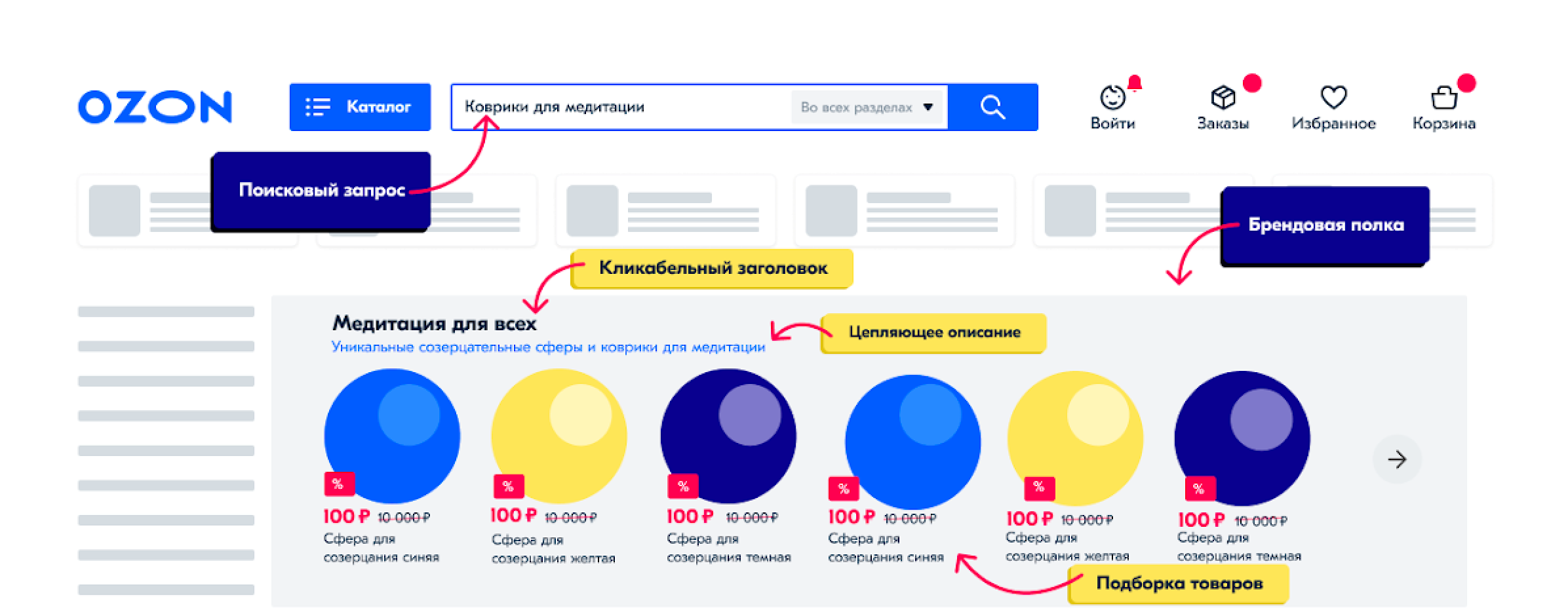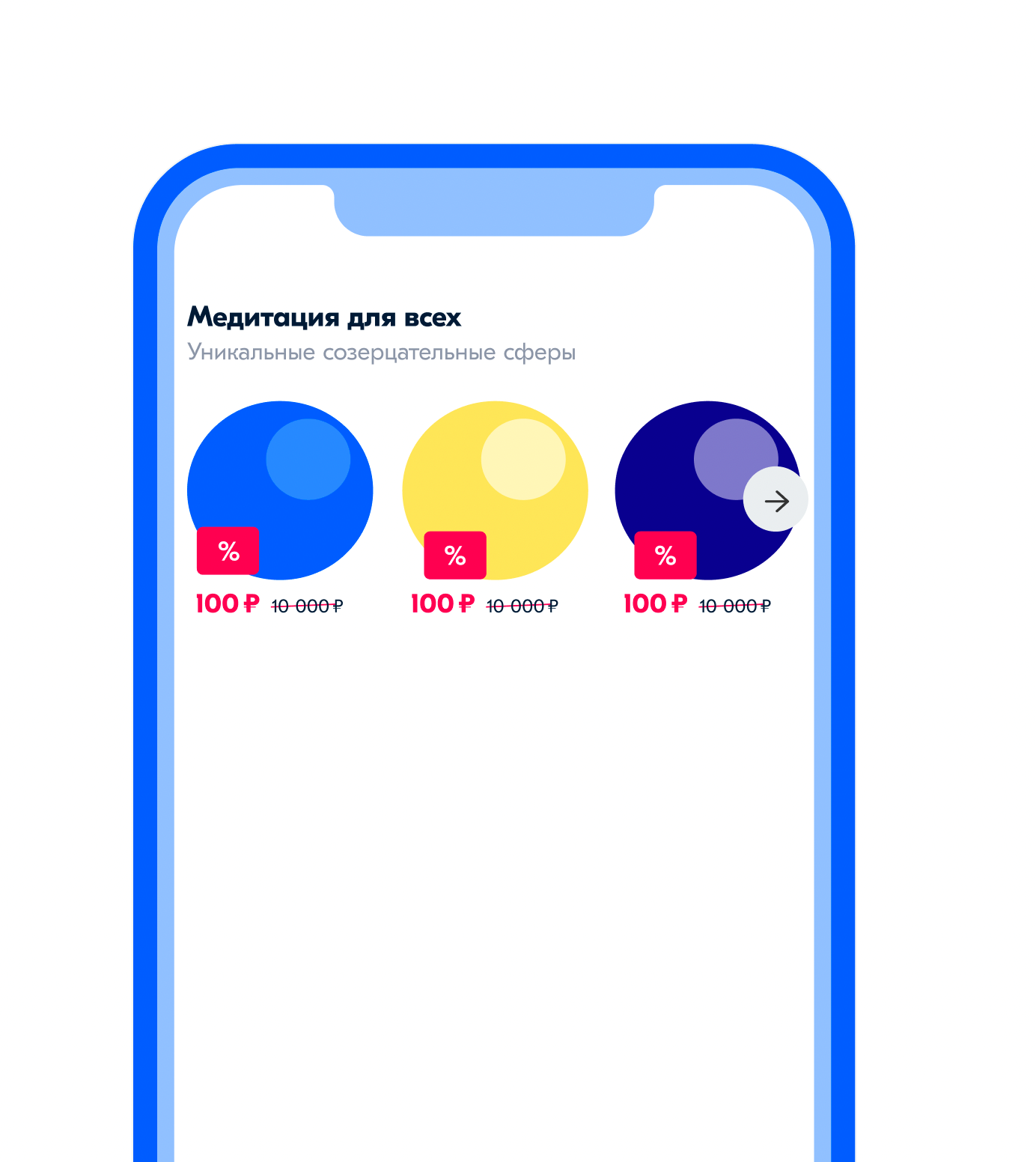Если у вас есть задолженность, вы не сможете использовать инструменты продвижения. Мы вернём доступ к ним, когда баланс станет положительным.
Брендовая полка — это подборка товаров одного бренда с кликабельным настраиваемым заголовком и кратким описанием. Мы показываем её на страницах с результатами поиска и на страницах категорий, над и под поисковой выдачей.
Преимущества #
- Заметные места показа. На страницах с результатами поиска, над поисковой выдачей.
- Показывается горячей аудитории. Покупателям, которые ищут товар на Ozon и готовы к покупке.
- Привлекательный формат. Это подтверждается высоким показателем кликабельности — в среднем 1,8%.
- Показываются только ваши товары. В этом блоке не будет рекомендаций товаров других продавцов.
Где будет показываться #
При клике по товару на полке покупатель попадет на карточку товара, а при клике на заголовок полки — на указанную вами страницу, например, подборку товаров.
Настройка кампании #
Перейдите в раздел Продвижение → Продвижение в поиске → Брендовая полка и нажмите Создать кампанию.
Кампании проходят модерацию, учитывайте требования.
Настройте кампанию. Для этого:
Шаг 1. Укажите название, бюджет и даты проведения #
Укажите:
- Название кампании.
- Ограничения бюджета:
- Дневной бюджет — сумма, больше которой вы не готовы ежедневно тратить на кампанию. Минимальный бюджет — 500 рублей в день. Если за день вы потратите меньше — с вас будет списана только потраченная сумма.
- Общий бюджет — итоговая сумма, которую вы готовы потратить на кампанию. Когда общий бюджет закончится, продвижение остановится.
Изменить бюджет можно будет позже на странице кампании. Как это сделать. - Даты проведения. Это обязательное поле. По умолчанию датой начала кампании становится текущий день. Дату окончания кампании можно не указывать. Если дата окончания указана, вы сможете отредактировать её, пока она не наступила.
Нажмите Создать кампанию.
Шаг 2. Настройте вид блока продвижения #
На странице кампании в блоке Настройки объявления:
-
Укажите название вашего бренда.
-
Добавьте краткое описание — оно размещается под названием бренда. Длина текста — не более 50 символов. Чтобы кампания прошла модерацию, не используйте превосходные формы прилагательных. Например, «лучший» или «самый дешёвый».
Требования к тексту -
Добавьте ссылку на страницу с вашими товарами на Ozon.
Требования к ссылкам и странице перехода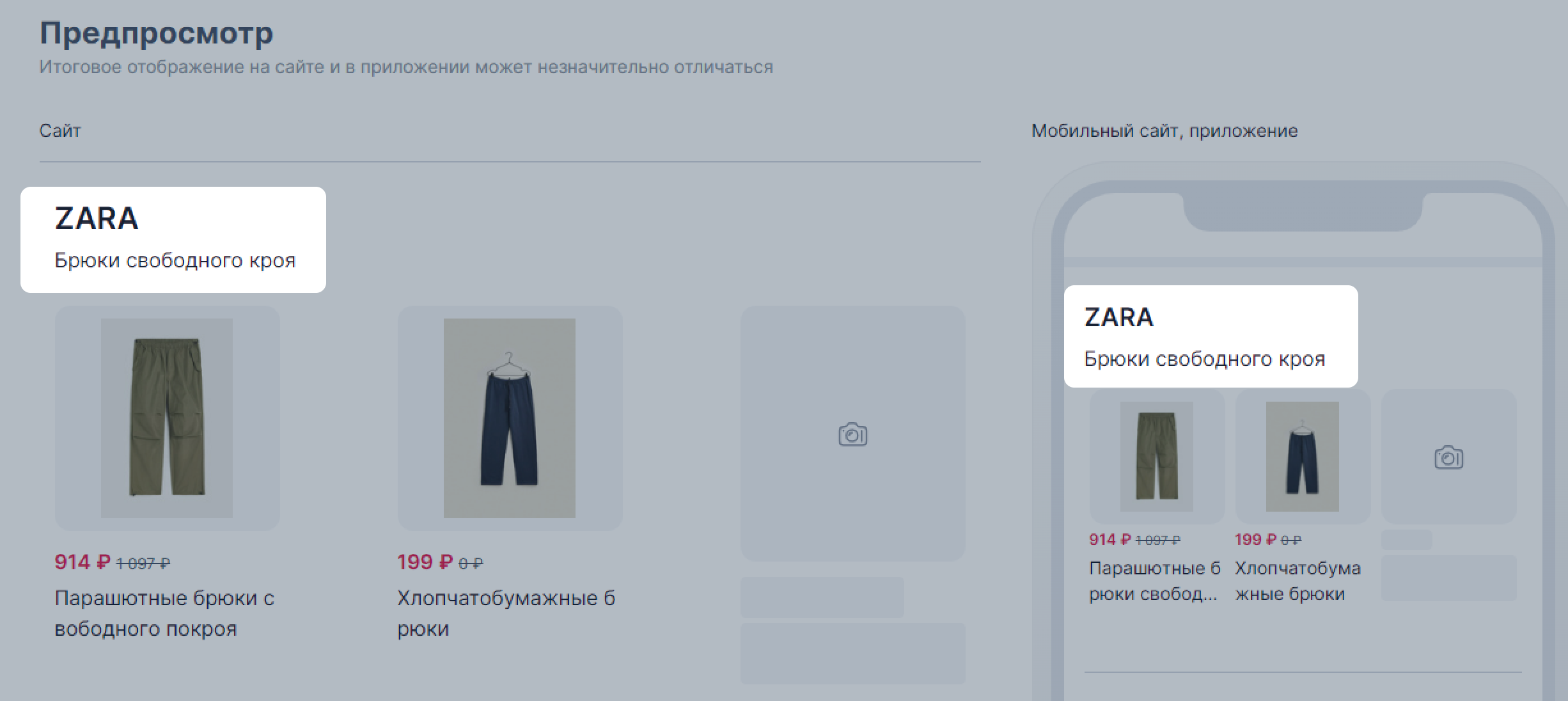
Шаг 3. Добавьте товары #
-
На странице кампании в блоке Настройки объявления нажмите Добавить товары.
-
Выберите от 3 до 12 товаров, которые хотите добавить в кампанию. Вы можете найти их по названию товара, Ozon ID, артикулу или с помощью фильтра Нет в других кампаниях для поиска товаров, которые не участвуют в кампаниях. Чтобы добавить товары списком, нажмите
 и внесите сразу несколько артикулов или Ozon ID.
Список можно скопировать из отчёта по товарам в разделе Товары и цены → Список товаров.
и внесите сразу несколько артикулов или Ozon ID.
Список можно скопировать из отчёта по товарам в разделе Товары и цены → Список товаров.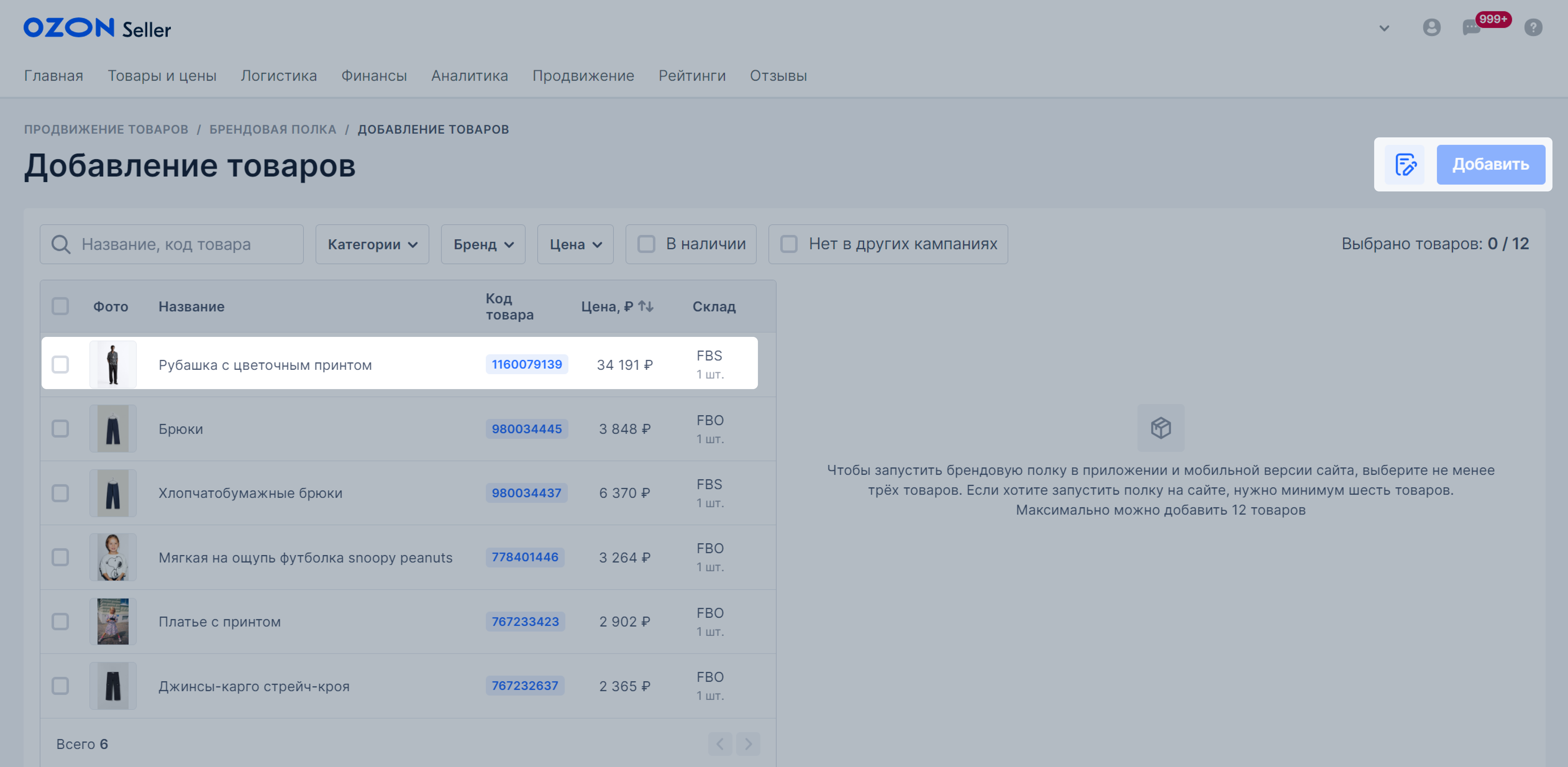
-
Нажмите Добавить товары.
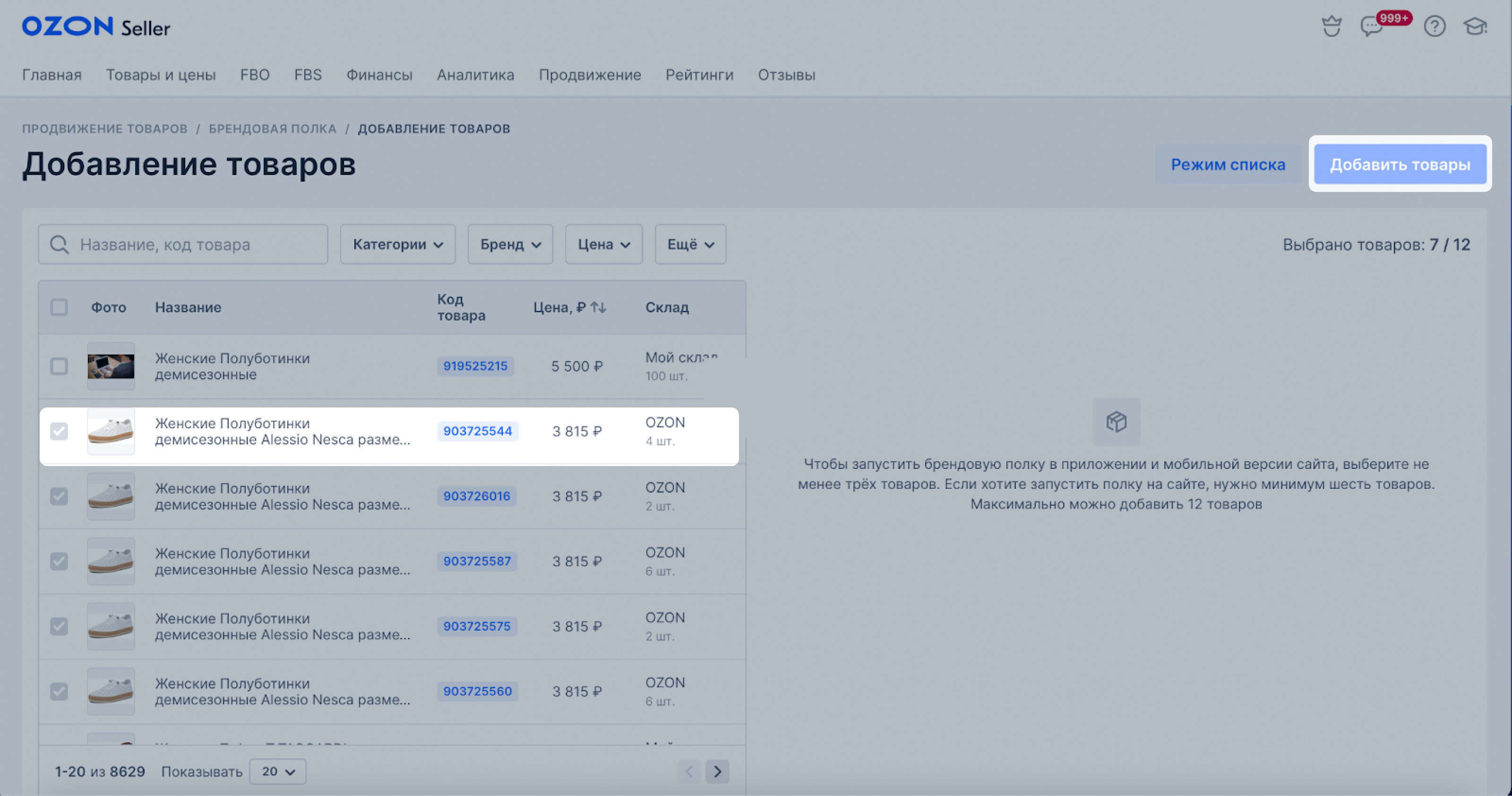
Товары для взрослых нельзя добавить в кампанию с другими товарами. Создайте для них отдельную кампанию.
Убедитесь, что товаров, добавленных на полку, достаточно в наличии на складе. Чтобы покупатели видели полку и на сайте, и в мобильном приложении, не меньше шести добавленных товаров должны быть в наличии. Если в наличии будет меньше шести товаров, покажем полку только в приложении, а если меньше трёх — полка перестанет показываться везде.
Шаг 4. Добавьте категории #
На странице кампании в блоке Настройка категорий добавьте категории товаров, которые будут продвигаться. При выборе категории показы автоматически распространятся на все подкатегории. Если вы хотите продвигать товары только в определённых подкатегориях, выберите нужные.
Шаг 5. Добавьте поисковые фразы #
На странице кампании в блоке Настройка кампании → Поисковые фразы добавьте поисковые фразы, по которым будет отображаться продвижение.
Если вам нужно ограничить показ продвижения по определённым запросам или в отдельных категориях, перейдите в раздел Настройка кампании → Минус-слова и добавьте минус-слова. Подробнее про работу с поисковыми фразами и минус-словами.
Продвижение будет показываться на страницах с результатами поиска по заданным поисковым фразам. Таргетинг продвижения по поисковым фразам не зависит от выбранных категорий: если в настройках кампании вы добавите категорию «Продукты питания» и поисковую фразу «Капсульная кофеварка», брендовая полка будет показываться в выбранной категории и на странице с результатами поиска по заданной фразе.
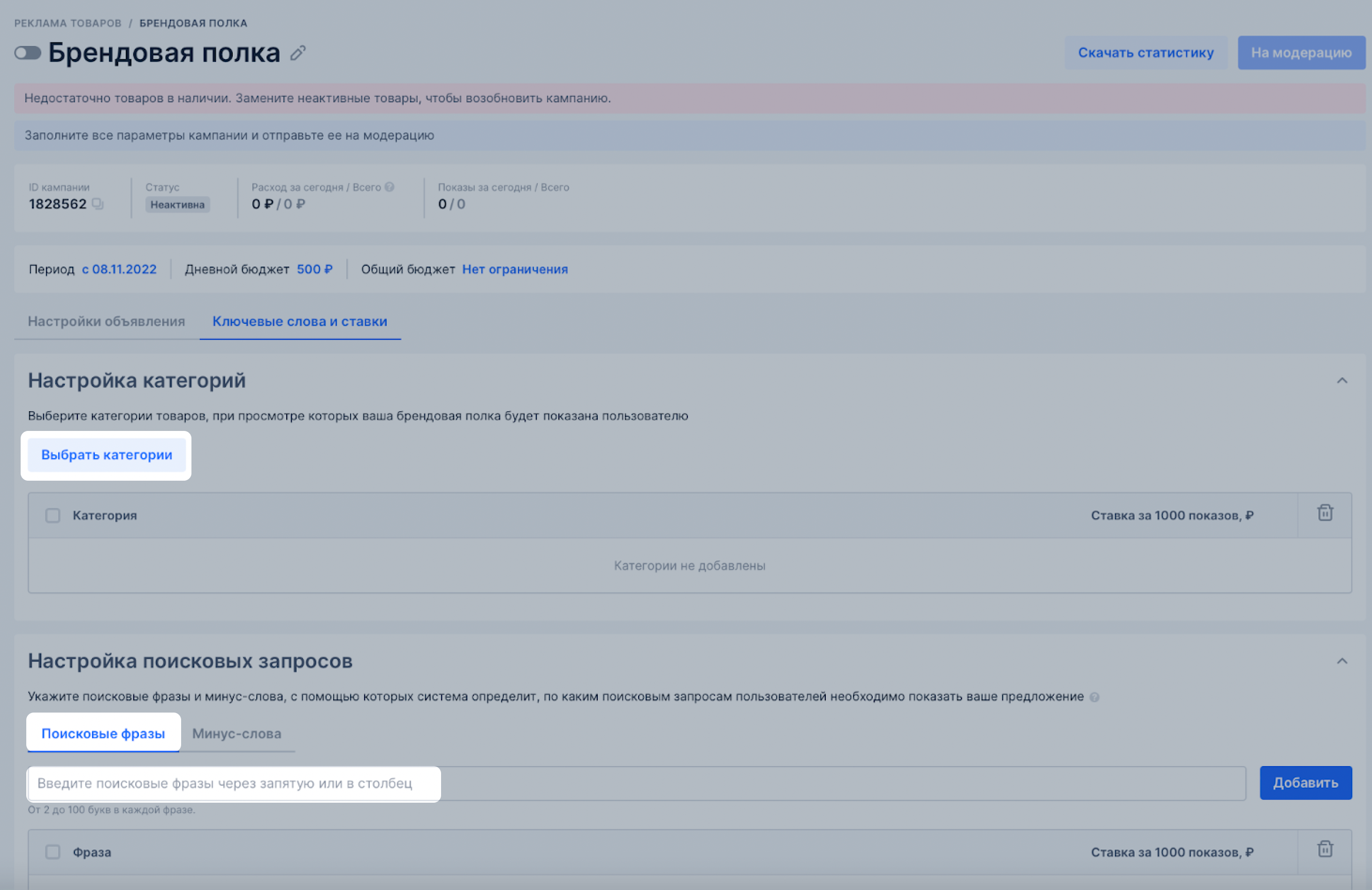
Шаг 6. Укажите ставку #
Чем выше ставка, тем больше вероятность показа товара в продвижении. Мы рекомендуем указывать ставку исходя из вашего бюджета на продвижение, цены и маржинальности товара. Изменить ставки можно в любое время. Ваши товары начнут участвовать в аукционе с новыми ставками в течение 3 часов.
Шаг 7. Включите кампанию #
Проверьте настройки кампании. В блоке Предпросмотр можно посмотреть, как будет выглядеть блок продвижения на сайте и в мобильном приложении.
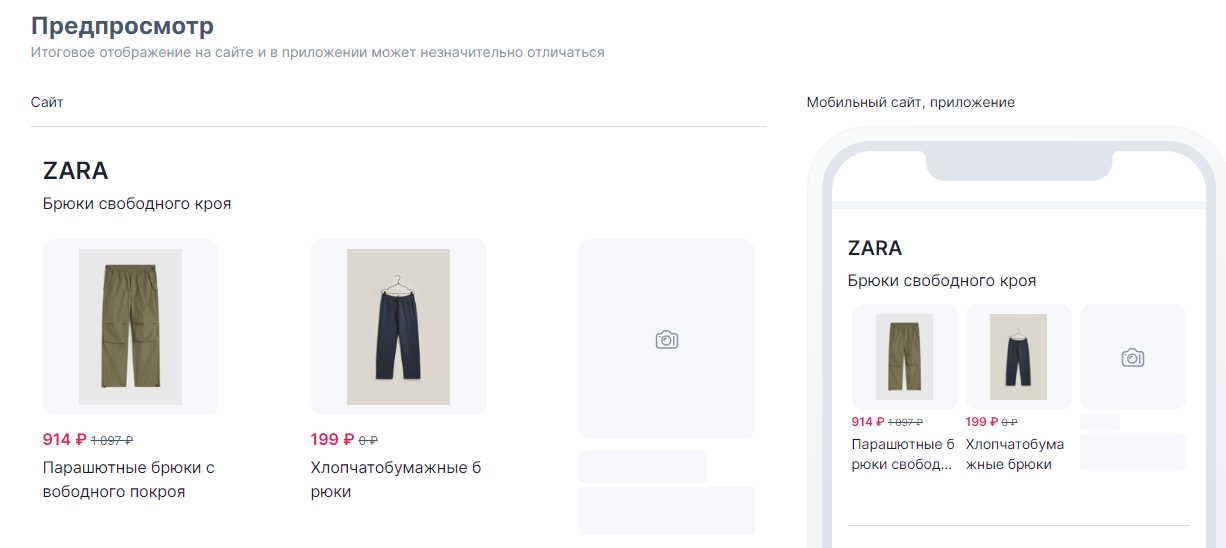
Если все верно, установите переключатель в положение
![]() .
Теперь ваша брендовая полка будет участвовать в аукционе и сможет показываться в блоках продвижения.
.
Теперь ваша брендовая полка будет участвовать в аукционе и сможет показываться в блоках продвижения.
Брендовая полка отбирается в блок продвижения при каждой загрузке страницы. Чтобы ваша брендовая полка могла попасть в один из блоков, кампания должна быть включена.
Размеры ставок #
Минимальная ставка — 750 рублей за 1000 показов.
Шаг — 1 рубль.
Некорректные ставки исправляются автоматически. Если значение:
- меньше минимального — оно поднимется до минимального,
- с неправильным шагом — оно округлится вниз, например, 800,7 рублей снизится до 800 рублей.
Поисковые фразы #
Поисковые фразы — это фразы, по которым покупатели могут искать товары. Они могут состоять из одного или нескольких слов.
Вы можете задать фразы, по которым продвижение подборки товаров, раздела бренда или магазина будет показываться в специальном блоке в результатах поиска и на страницах категорий, если запрос покупателя содержит фразу полностью. При этом автоматически учитываются формы слов во фразе, а запрос может быть длиннее поисковой фразы. Например, у вас настроена поисковая фраза «холодильник». Ваш товар будет также показываться для следующих запросов: «холодильники», «холодильник Bosch», «белые холодильники» или «двухкамерный холодильник».
Предлоги в поисковой фразе игнорируются: не нужно добавлять фразы, которые отличаются только предлогами. Например, для поисковых фраз «спрей от боли в горле» и «спрей для боли в горле» будут одинаковые запросы покупателей.
Для кампании типа «Брендовая полка» можно настроить поисковые фразы только для отдельных товаров.
Добавить поисковые фразы #
-
В разделе Продвижение → Продвижение в поиске → Брендовая полка выберите свою кампанию.
-
В блоке Настройка поисковых запросов введите фразы через запятую или в столбик и нажмите Добавить.
Минимальная длина фразы — 2 символа, максимальная — 100. Для одного товара можно указать не больше 100 фраз. Не стоит указывать формы слова, например, «холодильник», «холодильника» или «холодильники» — при поиске они будут учитываться автоматически. Для кампании типа «Брендовая полка» указывайте более общие фразы, чтобы продвижение отображалось для большего количества товаров. -
Для каждой фразы укажите ставку.

Чтобы задать ставку сразу для нескольких фраз, выберите их и нажмите Назначить ставку:
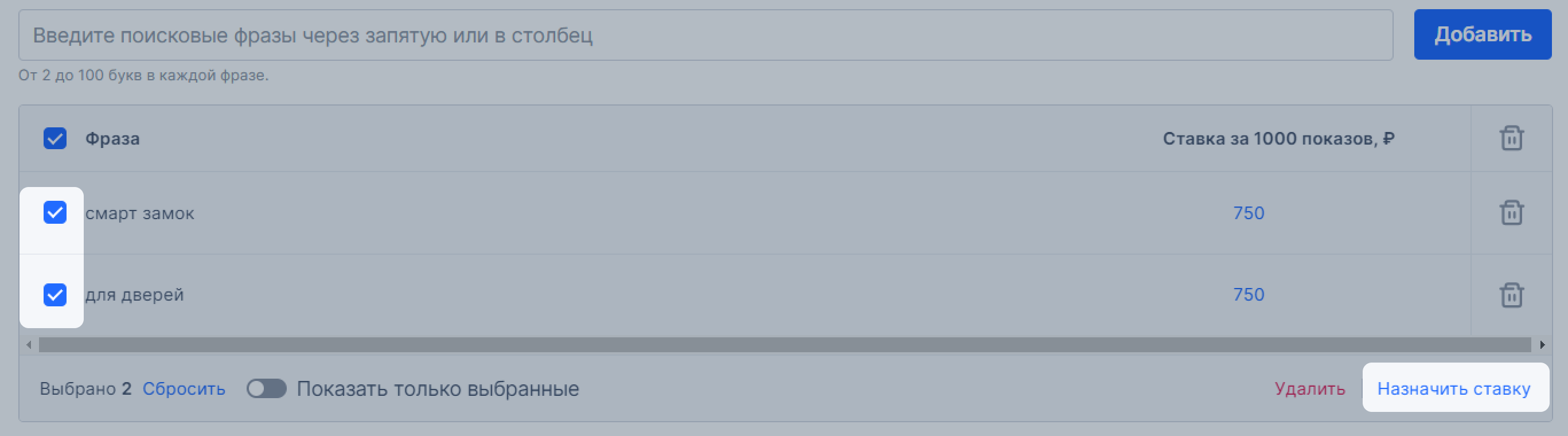
Изменения сохранятся автоматически.
Проверка фраз #
Поисковые фразы в кампаниях типа «Брендовая полка» не проходят автоматическую проверку. Если в кампании есть товары для взрослых, Ozon проверяет поисковые фразы вручную.
Добавить минус-слова #
Продвижение может не показываться в результатах поиска и на страницах категорий по запросам, содержащим определённые слова. Чтобы добавить их, в блоке Минус-слова укажите минус-слова через запятую или в столбик и нажмите Добавить.
Минимальная длина слова — 2 символа, максимальная — 100. К одному товару или группе товаров можно добавить до 100 минус-слов.
Модерация кампании #
После включения или изменения кампании она проходит модерацию. Мы проверяем, что:
- Все материалы соответствуют требованиям.
- Тематика продвижения соответствует продвигаемой странице и поисковым фразам.
Если будут обнаружены ошибки, кампания не будет активирована. Вам потребуется внести исправления.
Статусы кампаний #
- Активна — кампания активна, показы идут.
- Приостановлена — кампания активна, но у неё закончился бюджет или прошла дата окончания.
- Запланирована — кампания активна, но дата начала ещё не наступила.
- Неактивна — кампания выключена.
- Завершена — кампания неактивна, потому что её сроки завершились.
- Заархивирована — кампания перенесена в архив.
Дату старта кампании поменять нельзя, если:
- Она перешла в статус «Активна» и начались показы.
- Статус компании «Неактивна» — то есть завершилась. Вы можете скопировать кампанию и указать новый период проведения.
Поменять дату окончания можно до момента наступления этой даты.
Отключить продвижение #
На странице Продвижение → Трафареты или Продвижение в поиске на вкладке Брендовая полка вы можете посмотреть список всех ваших кампаний этого типа.
Рядом с названием активной кампании в колонке Статус вы
увидите тег Активна. Чтобы больше не показывать продвижение на сайте и в
мобильном приложении Ozon, вы можете выключить кампанию — она станет неактивной. Вы сможете в
любой момент включить её снова.
Для этого рядом с названием кампании нажмите
![]() и
выберите Выключить.
и
выберите Выключить.
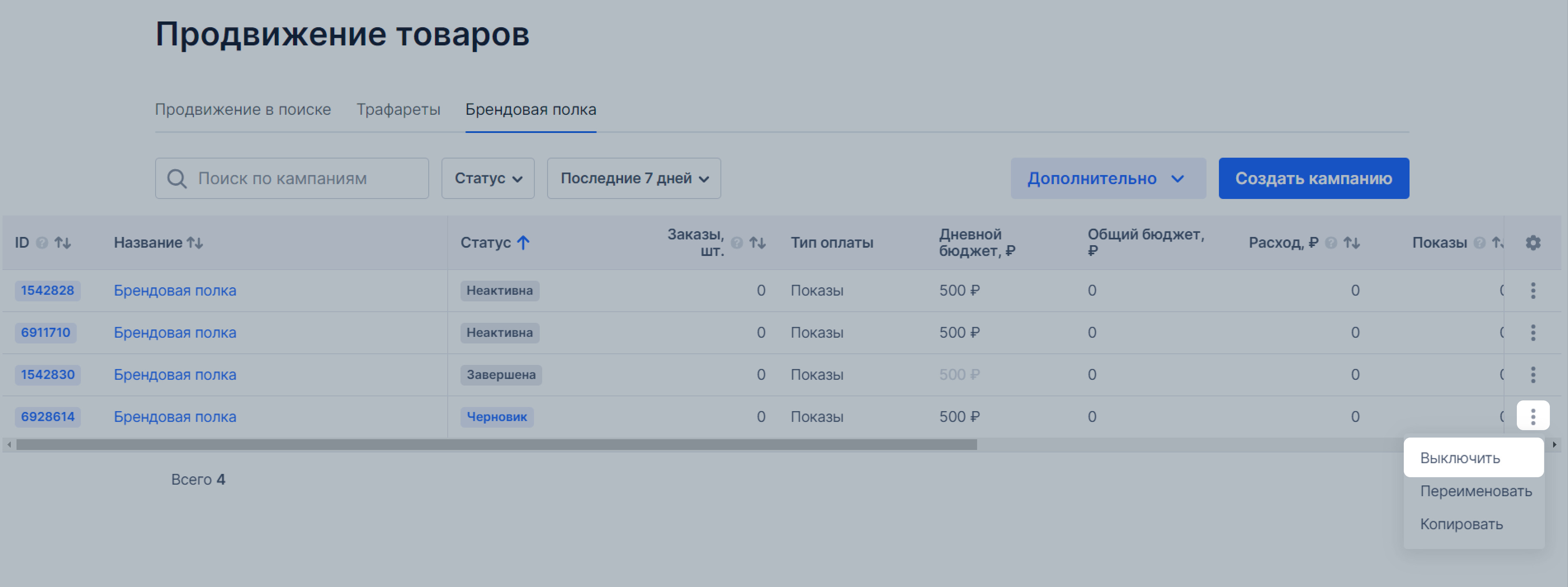
Как изменить настройки кампании #
В статус-баре на странице кампании вы можете изменить:
- период проведения,
- дневной бюджет,
- общий бюджет.

Статистика #
В личном кабинете доступна статистика по кампаниям. Статистику по расходам и показам на текущий день и всего вы можете увидеть в статус-баре на странице кампании.
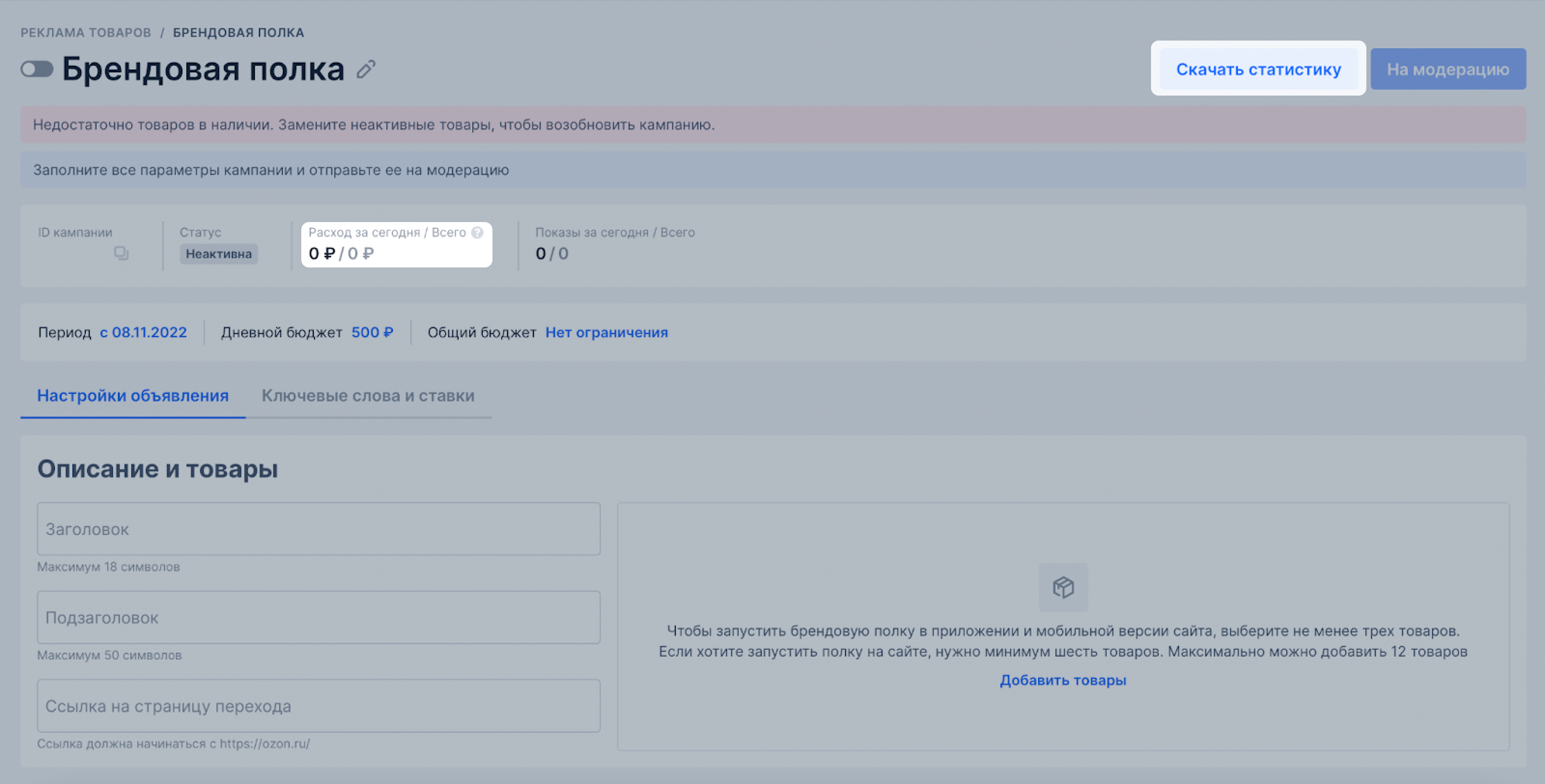
Вы можете скачать подробные отчёты за 12 месяцев в формате CSV:
-
На странице кампании нажмите Скачать статистику.
-
Выберите период, за который хотите получить статистику.
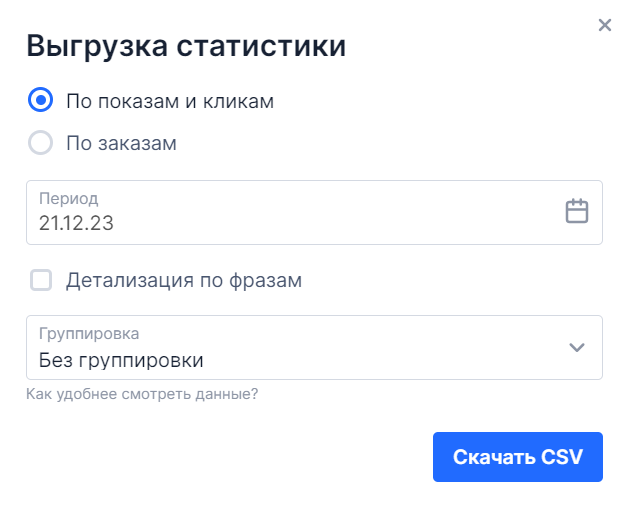
-
Выберите какую статистику вы хотите посмотреть: по показам и кликам или по заказам.
-
В поле Группировка вы можете указать, как сгруппировать данные: по дням, неделям или месяцам.
-
Нажмите Скачать CSV, чтобы сгенерировать отчёт.
-
Нажмите
 , чтобы открыть раздел Последние отчеты. В нём хранятся готовые отчёты, которые вы запрашивали за текущий день.
Нажмите на нужный файл отчёта, чтобы скачать его к себе на устройство.
, чтобы открыть раздел Последние отчеты. В нём хранятся готовые отчёты, которые вы запрашивали за текущий день.
Нажмите на нужный файл отчёта, чтобы скачать его к себе на устройство.
В CSV файле вы можете просмотреть данные по показам, кликам, средним ставкам, расходам на продвижение и CTR.
Статистика по заказам учитывает, сколько заказов вы получили в течение 30 дней после перехода по продвижению, клика на товар и клика на один из товаров на странице перехода. В отчёте указаны:
- Заказы — количество заказов товара.
- Заказы модели — количество заказов модели.
- Выручка (руб.).
- Выручка с заказов модели (руб.).
Пояснения к некоторым полям:
-
Цена товара — текущая цена на время скачивания файла.
-
Тип страницы — место показа:
- Карточка товара.
- Поиск и категории:
- Поиск — показы в результатах поиска по поисковой фразе.
- Категории — показы на странице категорий, не в результатах поиска.
-
Условие показа:
- Место показа Поиск — ваша поисковая фраза, по которой показывался товар.
- Место показа Категории — название категории, в которой показывался товар.
-
CTR (click-through rate) — отношение числа кликов к числу показов.
Мы рекомендуем смотреть на количество показов, CTR и заказы. Высокий CTR показывает, что ваш товар интересует покупателей и по нему часто кликают. Если у такого товара мало заказов или показов, значит он попадает в блоки продвижения недостаточно часто. Чтобы это исправить, рекомендуем повысить ставку — товар сможет выиграть больше аукционов и будет чаще показываться пользователям. Если CTR низкий, рекомендуем понизить ставку.